AI绘制一只很萌的企鹅
摘要:喜欢的朋友记得给我好评了!没错,这是我们的可爱的胖乎乎的企鹅的最终效果图,我们将要创建的的矢量图作为本教程的一部分。创建的整个身体都从不同的...
喜欢的朋友记得给我好评了!

没错,这是我们的可爱的胖乎乎的企鹅的最终效果图,我们将要创建的的矢量图作为本教程的一部分。创建的整个身体都从不同的圆形和椭圆形的帮助企鹅完成可爱,友好的外观。通过渐变和阴影的效果将会使它更加有逼真效果。
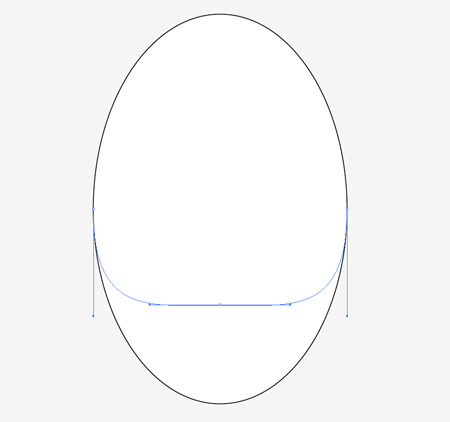
首先,第一步,打开Adobe Illustrator并且在画板上绘制一个椭圆,然后使用直接选择工具选择并拖动最下点垂直向上。
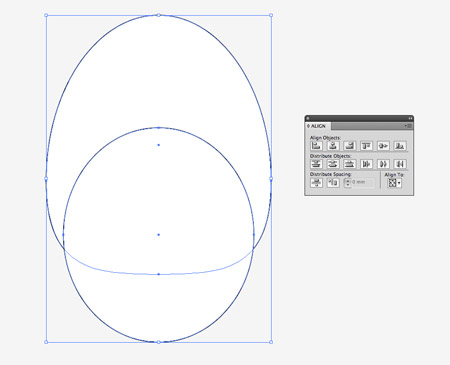
互相重叠椭圆形勾勒的腹部的部分,然后对准两个形状沿Y轴的中心。
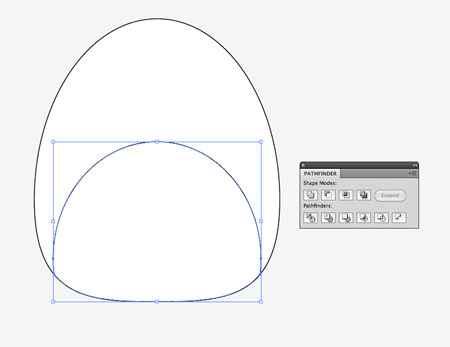
我们需要减少这个新的形状,所以在前面的副本(CMD + C)和粘贴(CMD + F)的副本,原来的身体轮廓,并把它的顶部(CMD + Shift +])。择这两份连同肚子里的形状,选择调色板相交选项并修剪它的大小。(苹果机与pc机快捷键叫法不同,用pc的童鞋请注意哈,这里的cmd其实就是 ctrl,只要搞懂这两个概念,苹果机其实很好操作)。
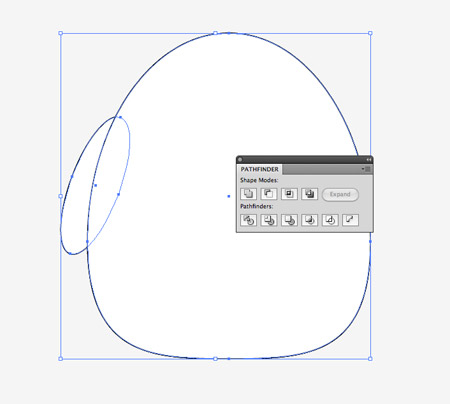
绘制另一个椭圆形作为一面。粘贴在身体的另一个副本,并用它来修剪下来的翅膀形状。
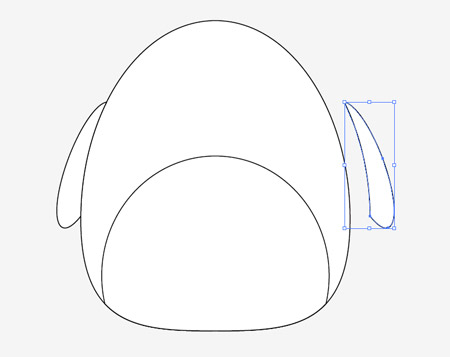
另一翅膀复制并粘贴到画板上,然后到对象>变换>对齐。新翅膀在对面的身体上。
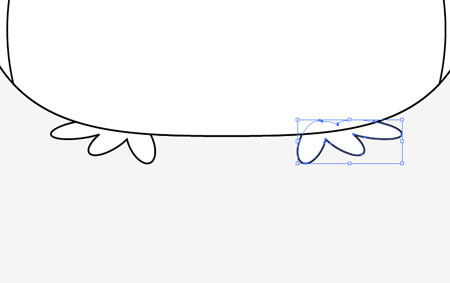
绘制基本使用三个倾斜的椭圆形的脚。将它们合并在一起。
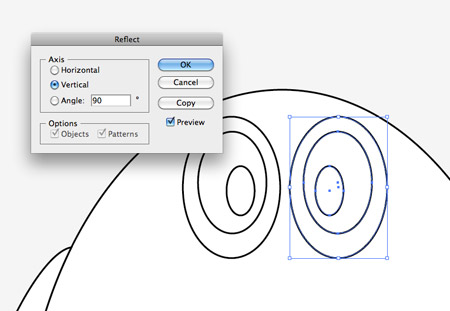
【AI绘制一只很萌的企鹅】相关文章:
上一篇:
AI临摹漂亮的英文字体
下一篇:
AI制作休闲小站标志
